Cei mai buni 10 clienți torrent pentru Windows 10 [septembrie 2020]
Publicat: 2020-03-23![Cei mai buni 10 clienți torrent pentru Windows 10 [septembrie 2020]](/uploads/article/14744/WnliOVk5nJunmOmD.jpg)
Torrentele și partajarea peer-to-peer au o reputație puțin proastă pe internet în rândul consumatorilor generali și al producătorilor de media. Sigur, site-urile torrent și transferurile de fișiere P2P sunt, fără îndoială, folosite pentru piraterie, intenții rău intenționate și o mulțime de alte tehnologii dăunătoare și nesigure, dar asta nu înseamnă că nu poate fi folosit definitiv. Există mai multe utilizări legale pentru torrenți și clienții torrent care folosesc viteza și eficiența pe care torrentul le poate oferi unui utilizator Windows, toate fără frânghiile legale, oamenii sunt forțați să meargă pentru a evita răzbunarea deținătorilor de drepturi de autor și a grupurilor legale.
Desigur, știm că unii utilizatori vor pune la treabă clienții torrent pentru a descărca și conținut ilegal sau protejat prin drepturi de autor, dar asta nu înseamnă că nu ar trebui să acoperim unele dintre cele mai bune pe care le oferă serviciul. Clienții BitTorrent sunt un ban pe duzină, mai ales pe Windows 10, unde software-ul există de ani de zile. Și, deși o nouă platformă pare să apară la fiecare an sau doi, recomandările noastre rămân de obicei aceleași doi sau trei clienți, cu unele opțiuni alternative în funcție de nevoile sau dorințele dvs. Când sunteți în căutarea unui client torrent, doriți să găsiți ceva simplu și ușor de utilizat, complet fără reclame sau malware nedorit și cu o amprentă cât mai mică pe computerul dvs.
Având în vedere aceste restricții și idei, să aruncăm o privire asupra unora dintre cei mai buni clienți torrent de pe piață pentru Windows 10 astăzi.
qBittorrent
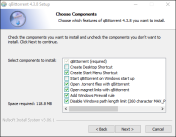
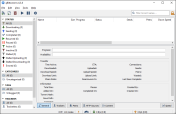
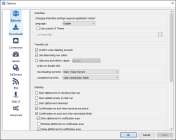
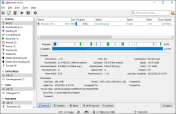
Fără îndoială, qBittorrent este clientul nostru torrent favorit pe Windows 10. Ca client gratuit și open-source, am găsit că este fiabil, rapid și complet, fără niciun fel de reclame, malware sau orice alt software nedorit inclus. în timpul instalării. Aplicația este încă actualizată în mod regulat la mai bine de un deceniu de la lansarea inițială, iar cu actualizări recente, designul vizual al software-ului a fost actualizat pentru a arăta mai curat ca niciodată. Să aruncăm o privire la ceea ce face ca acesta să fie unul dintre clienții noștri preferați torrent pentru Windows 10.
Instalarea qBittorrent este rapidă și ușoară, fără adăugarea de aplicații suplimentare, pluginuri sau orice altceva care ar putea fi considerat ostil utilizatorului. În timpul instalării, aveți ocazia să determinați dacă doriți sau nu ca qBittorrent să instituie automat o regulă Windows Firewall. Deoarece se știe de multă vreme că aplicațiile de torrenting prezintă probleme de firewall în Windows și MacOS, apreciem foarte mult confortul adăugat, economisind utilizatorilor timp și răbdare în timpul instalării.
Programul este relativ mic, nu necesită mai mult de câteva secunde din timpul dvs. pentru a instala pe computer și, odată terminat, qBittorrent se deschide automat pe computer. Am descoperit că aplicația folosește resurse minime în timp ce rulează în fundalul mașinii noastre de testare.
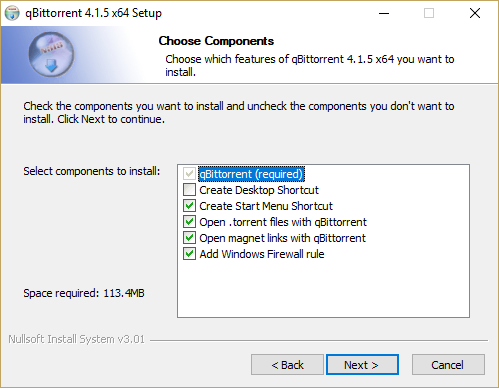
Afișajul principal al qBittorrent este, fără a fi surprinzător, destul de simplu ca scop și design, dar asta nu înseamnă că nu este plin de caracteristici. În partea dreaptă a afișajului, veți găsi bara de stare, care afișează categorii pentru descărcare, seeding, finalizate, reluate, întrerupte, active și inactive. Această bară afișează, de asemenea, erori la torrenting, inclusiv cele care au încetat descărcarea din cauza unor probleme la sfârșitul torrentului sau la sfârșitul rețelei (ca dacă ați fost deconectat brusc de la o rețea).
Bara de stare este, de asemenea, folosită pentru a vă împărți torrentele în categorii specifice, deși va trebui să creați singur acele categorii - qBittorrent include doar „Toate” și „Necategorizate”. În cele din urmă, în partea de jos a acestei bare, vă puteți vizualiza trackerele pentru fiecare torrent, inclusiv cele fără trackere, precum și orice torrente cu erori sau avertisment.
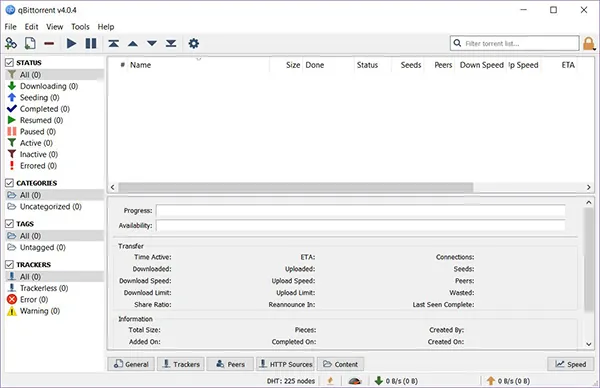
În partea de sus a afișajului se află instrumentele de bază pentru torrent. Puteți adăuga URL-uri manual din aplicație și puteți deschide fișiere torrenting din folderele de descărcare. Pictograma linie roșie poate fi folosită pentru a șterge torrente, deși butonul de ștergere de pe tastatură poate fi folosit pentru același lucru. Pictogramele de pauză și redare pot fi folosite pentru a opri sau a porni torrentele, după cum este necesar, fără a șterge complet torrentul, iar pictograma setărilor de la sfârșitul panoului poate fi folosită pentru a vă accesa setările - mai multe despre acestea într-un pic. qBittorrent include o bară de căutare care vă permite să parcurgeți lista de torrente și puteți utiliza pictograma de blocare pentru a vă bloca interfața de utilizare cu o parolă introdusă manual.
Partea de jos a afișajului prezintă viteza generală, informații despre descărcare și încărcare, precum și o comutare rapidă pentru a comuta între lățime de bandă nelimitată și lățime de bandă limitată pentru vitezele torrentului (pentru a împiedica aplicația să vă consume întreaga lățime de bandă și să încetinească alte activități din rețea).
În cele din urmă, afișajul principal din centru vă va afișa torenții activi și inactivi în afișajul de sus, în timp ce afișajul de jos arată mai multe detalii pentru fiecare descărcare de torrent selectată. 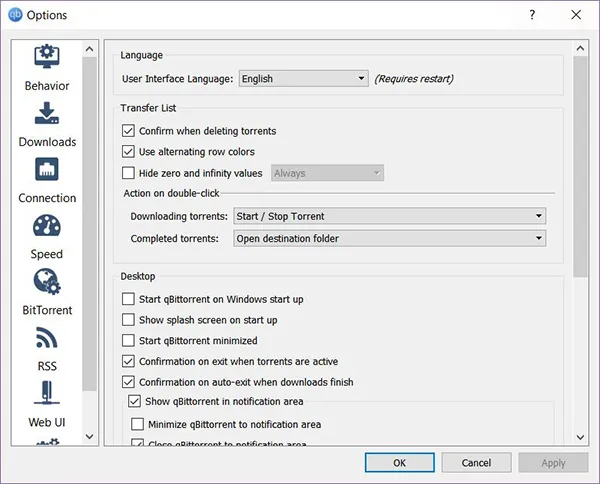
Din punct de vedere al setărilor, sunt multe de care să vă placă aici. Deși acestea sunt în mare parte caracteristici standard incluse, suntem totuși fericiți să le vedem incluse. Să defalcăm rapid caracteristicile importante ale fiecărei file:
- Comportament: aici, puteți schimba limba interfeței cu utilizatorul a aplicației, în cazul în care engleza implicită nu este limba standard sau prima. Puteți activa și dezactiva o mulțime de setări și preferințe ușoare de utilizare aici, inclusiv posibilitatea de a confirma atunci când ștergeți torrente, folosind culorile rândurilor alternative, ascunderea valorilor zero și infinit și multe altele. Există și câteva setări de bază pentru desktop, inclusiv capacitatea de a rula qBittorrent la pornire, permițând un mesaj de confirmare la ieșire când torrentele sunt încă active și modificarea asocierii fișierelor din qBittorrent pentru fișiere .torrent și link-uri magnet - foarte util dacă căutați să utilizați mai multe platforme torrent.
- Descărcări: în această subcategorie apar o mulțime de lucruri, dar aici sunt lucrurile importante. Aveți câteva setări de bază pentru acțiunile aplicației atunci când adăugați un torrent, cum ar fi afișarea conținutului sau oprirea unei descărcări automate atunci când adăugați conținut. Puteți schimba modul în care funcționează gestionarea torrentului și aici, inclusiv abilitățile de a copia fișiere torrent pe anumite căi de pe hard disk. Și poate cea mai tare caracteristică din această filă: puteți configura qBittorrent pentru a adăuga automat torrente din foldere specifice, monitorizate.
- Conexiune: Nu este o cantitate imensă de lucruri interesante pentru majoritatea utilizatorilor, dar dacă încercați să vă modificați porturile de ascultare sau să setați limite de conexiune pentru torrente sau sloturi de încărcare, aici vă veți îndrepta.
- Viteză: o filă subțire, dar totuși importantă. Aici veți găsi limitele globale ale ratei pentru majoritatea descărcărilor, adică atunci când doriți ca qBittorrent să ruleze la viteză maximă. Dacă doriți să aveți în permanență limite pentru încărcările și descărcările dvs., le puteți seta aici; sunt dezactivate implicit. Limitele de rată alternative sunt setate automat la 5 MB/s în jos, 1 MB/s în sus, deși acestea pot fi, de asemenea, editate. Limitele alternative ale ratei sunt accesibile, așa cum s-a menționat mai sus, prin apăsarea comenzii rapide din jumătatea inferioară a afișajului principal sau prin programarea utilizatorului de limite de rate alternative în acest meniu de setări.
- BitTorrent: Nu sunt multe aici de menționat în mod specific. Unele setări de confidențialitate și criptare care de obicei sunt cel mai bine lăsate implicite, setările torrentului de așteptare (dezactivate implicit) și o limită a raportului torrent de bază.
- Interfața de utilizare web: dacă alegeți, puteți configura o interfață de utilizator web pentru a vă monitoriza descărcările departe de computerul de acasă. Această filă afișează toate setările de autentificare și securitate pentru această caracteristică.
- Avansat: în cele din urmă, majoritatea soluțiilor de depanare vor veni din fila Avansat, deși dacă nu știți ce căutați, vă recomandăm să lăsați această filă la setările implicite. Unele lucruri pe care le puteți modifica aici: setările de notificare, inclusiv dacă să afișați sau nu notificările pentru torrenții adăugați, posibilitatea de a verifica din nou torenții după finalizare și o opțiune strictă de super-seeding.
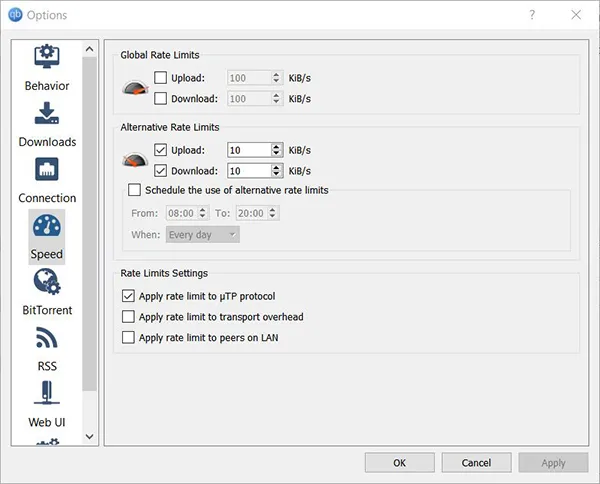
Deloc surprinzător, QBittorrent este unul dintre cei mai stabili clienți torrent pe care i-am găsit când a fost vorba de descărcarea de conținut. Atâta timp cât clienții noștri nu au fost setați la limite de rată alternative, descărcările au fost rapid de procesat și finalizat de partea noastră, cu viteze de descărcare atingând rapid câțiva megaocteți pe secundă (în esență, la fel de rapid pe care conexiunea noastră o putea suporta). Evident, viteza fiecărei descărcări va depinde de sănătatea torrentului tău și de numărul de seedere, dar fii sigur că lucrurile au fost pozitive cu qBittorrent în descărcarea noastră.
Dacă decideți să opriți seedingul sau descărcarea unui torrent, aplicația vă oferă o opțiune de a șterge conținutul de pe hard disk, o setare grozavă care face ușor să alegeți dacă doriți sau nu să vă mențineți platforma. Și puteți încărca descărcarea direct din cadrul aplicației făcând clic dreapta direct pe un torrent din cadrul aplicației.
În concluzie, credem că qBittorrent este cea mai bună aplicație pentru majoritatea utilizatorilor. Este o alegere solidă, de încredere, fără programe malware sau software nedorit, inclusă cu o interfață mai clară, recent actualizată, care facilitează descărcarea și salvarea rapidă a conținutului folosind aplicația. Suntem mari fani ai qBittorrent și, înainte de orice altceva din această listă, vă recomandăm să verificați mai întâi qBittorrent. Setările, viteza și ușurința de configurare fac din aceasta aplicația de învins pe Windows 10.
qBittorrent
Potop
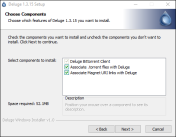
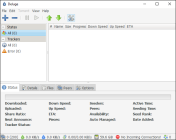
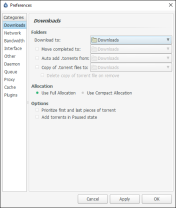
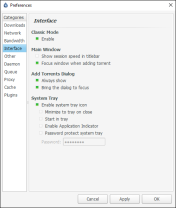
Deluge este o altă alegere fantastică pentru cei care caută unul dintre cele mai bune programe de torrenting pentru Windows 10. La fel ca qBittorrent, este unul dintre cele mai vechi client torrent de pe Windows, datând de la lansarea sa inițială din septembrie 2006. Deși Deluge ar putea să nu ofere multe altele de mai sus. ceea ce am văzut oferit de ceva de genul qBittorrent, asta nu înseamnă că ar trebui ignorat sau trecut în întregime. Dimpotrivă, am descoperit că Deluge este o alternativă excelentă pentru oricine caută un client torrent open source ușor, ușor de utilizat, iar Deluge vine cu propria sa parte echitabilă de caracteristici și opțiuni de design. Să aruncăm o privire la ceea ce face ca această aplicație excelentă să fie locul secund în această listă a programelor noastre preferate de torrenting pentru Windows 10.
Procesul de instalare pentru Deluge este la fel de simplu pe cât vine, cu un proces super rapid și ușor de instalat aplicația. La fel ca qBittorrent, Deluge nu încearcă să instaleze niciun software sau conținut specific în afara aplicației în sine — nu veți găsi niciun malware, bare de instrumente sau linkuri de browser nedorite în procesul de configurare. Unul dintre aspectele noastre preferate ale Deluge este dimensiunea mică de instalare. qBittorrent măsoară la o valoare relativ mică de 15 megaocteți, dar aplicația lui Deluge cântărește puțin 34 de kilo octeți, o realizare incredibilă din partea echipei din spatele clientului torrent. Instalarea este finalizată în câteva secunde, iar aplicația este gata de funcționare după aceasta - nu este necesară repornirea.
Un lucru vom reține: spre deosebire de qBittorrent, va trebui să permiteți manual Windows Firewall să vă acceseze informațiile odată ce lansați Deluge pentru prima dată. Este regretabil, dar instalarea nu are o selecție pentru a adăuga aplicația sa la lista de ocolire. Totuși, câteva clicuri vor permite instanței tale Deluge să acceseze dincolo de firewall-ul tău. Doar luați notă de proces la prima lansare.
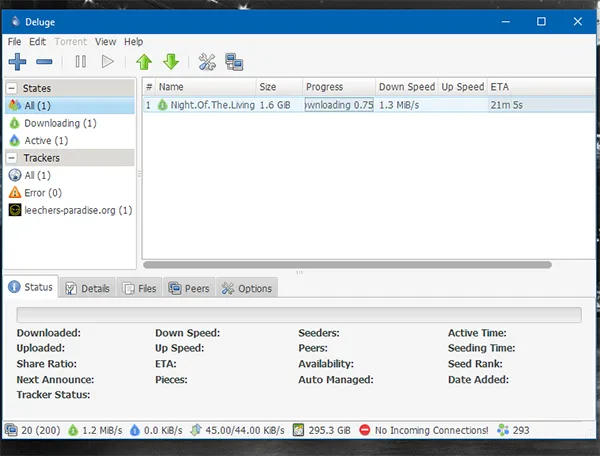
Primul lucru pe care îl veți observa sunt asemănările dintre această aplicație și ceea ce am văzut de la qBittorrent. Aplicațiile arată remarcabil de similar în design, cu pictograme și aspecte similare, deși Deluge are o amprentă mult mai mică în design decât ceea ce am văzut anterior cu qBittorrent. Pe partea laterală a aplicației se află categoriile „State”, cu meniuri drop-down pentru torrentele dvs., precum și trackere și torrente eșuate.
Aceasta este o metodă mult mai simplă decât sistemul de meniu expansiv pe care l-am văzut pe alegerea noastră de top și, deși preferăm lista originală de la qBittorrent, putem vedea și valoarea unui aspect mult mai simplu, așa cum putem vedea în Deluge. Partea de sus a aplicației are pictograme și aspecte similare pentru pictograme, inclusiv adăugarea și ștergerea torenților, întreruperea și reluarea torenților, schimbarea ordinii de coadă a torenților în sus și în jos, în funcție de locul în care doriți să apară torrentul și un meniu de setări pictogramă — din nou, mai multe despre asta într-un moment.
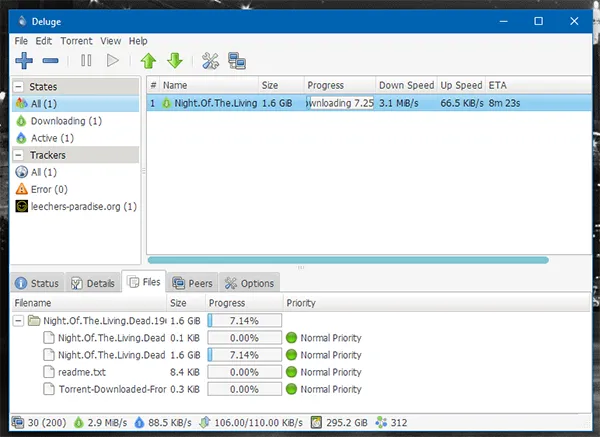
Partea de jos a acestei aplicații are o cantitate imensă de informații. Fiecare filă are informații despre viteză și stare pentru fiecare torrent de descărcare, în funcție de ce ați selectat. Aici veți găsi informații precum vitezele de încărcare și descărcare, cantitatea de informații care a fost schimbată între fișiere și colegi, stările de urmărire, timpul activ și de seeding și data la care ați adăugat fiecare torrent individual. Fila de detalii conține mai multe informații, cum ar fi numărul de fișiere, dimensiunea totală a fiecărui torrent și numele fișierului și folderului. Fila Fișiere vă permite să alegeți și să alegeți ce fișiere și foldere din fiecare torrent sunt de fapt descărcate pe computer, în timp ce fila Peers afișează unde conexiunile dvs. de peer în cadrul aplicației.
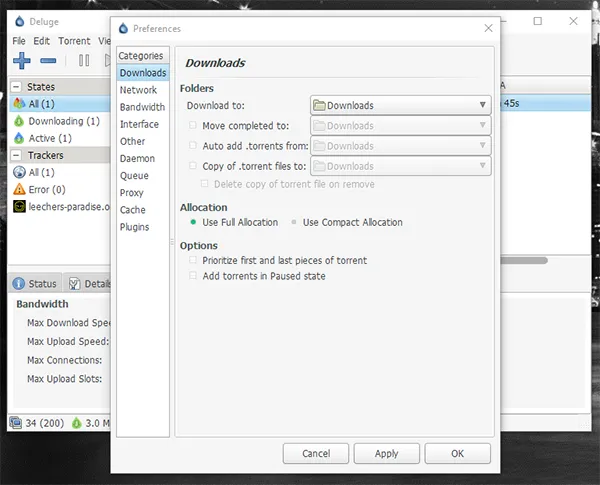
Scufundându-vă în setări, este posibil să descoperiți că Deluge are o mulțime de setări și preferințe repetate de la qBittorrent. Având în vedere că ambii sunt clienți torrent cu caracteristici complete, este logic ca fiecare să aibă unele trăsături similare, dacă nu identice. Iată ce vă puteți aștepta să găsiți în preferințele lui Deluge:
- Descărcări: Nu există un întreg de lucruri interesante aici, dar există o setări majore. Puteți schimba folderul sau locația descărcărilor dvs. de torrent se mută în locații complet separate și puteți, de asemenea, să setați adăugarea automată a torrentelor din anumite locații. Puteți chiar să vă setați computerul să mute fișierele torrent într-o locație separată odată ce sunt finalizate.
- Rețea: Aici puteți modifica porturile de intrare și de ieșire, puteți modifica și vizualiza setările de criptare și multe altele.
- Lățime de bandă: Puteți controla conexiunile maxime și minime aici atât pentru utilizarea lățimii de bandă la nivel global, cât și pentru conexiunile de utilizare a lățimii de bandă pe torrent. De asemenea, puteți modifica sloturile de încărcare, viteza de descărcare și limitările vitezei de încărcare. Din păcate, nu există o modalitate ușoară de a comuta între două rate de conexiune separate atunci când aveți nevoie de conexiuni mai rapide sau mai lente, în funcție de ora din zi, o caracteristică oferită de qBittorrent.
- Interfață: în această secțiune, puteți face câteva modificări minore de aspect clientului dvs. torrent. Nu există nimic total nebunesc sau imprevizibil în această secțiune, dar este plăcut să aveți opțiuni pentru a putea comuta între un mod clasic (activat implicit) și un mod mai nou. De asemenea, puteți modifica modul în care funcționează fiecare fereastră în interfața dvs. și puteți comuta între diferite opțiuni din bara de sistem.
- Altele: Aici veți găsi opțiuni pentru a fi alertat prin notificare despre noile versiuni ale aplicației, împreună cu posibilitatea de a trimite statistici anonime pentru a îmbunătăți Deluge.
- Daemon: Acest lucru este util numai dacă încercați să utilizați un port Daemon. Nu prea multe de văzut aici.
- Coadă: Aceasta modifică modul în care funcționează coada generală de torenți. Puteți schimba dacă torenții noi se află în coada de sus sau de jos (implicit) a cozii dvs., precum și puteți modifica numărul de torenți activi și inactivi care se descarcă și se înscriu. Există, de asemenea, anumite proporții de semințe și limite de timp pe care le puteți seta aici.
- Proxy: dacă încercați să vă configurați propria rețea proxy cu o conexiune peer-to-peer, aici veți introduce portul, gazda, numele de utilizator, webseed, trackerul și multe altele.
- Cache: Aici puteți vedea dimensiunea și expirarea cache-ului, precum și starea scrierea, citirea și dimensiunea blocurilor cache.
- Pluginuri: În sfârșit, dacă găsiți online pluginuri Deluge acceptate, le puteți introduce în rețea și contul dvs. aici.
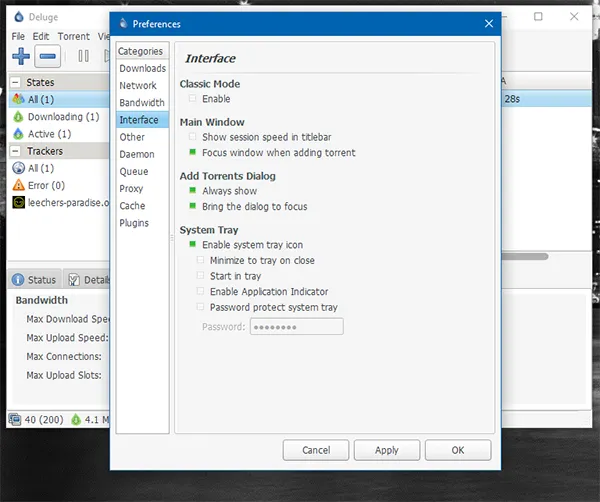
La fel ca în cazul qBittorrent, vitezele de descărcare și încărcare au fost solide. Dimensiunea mică a lui Deluge îl face o necesitate pentru oricine conștient de limitările de dimensiune ale mașinii sale, iar stabilitatea și fiabilitatea aplicației pot fi subestimate - acesta este un client fantastic pentru oricine dorește să descarce torrente cu viteza și siguranța oricărui a „marilor jucători”. La fel ca și în cazul qBittorrent, decizi să opriți seedingul sau descărcarea unui torrent, veți primi o opțiune de a șterge conținutul de pe hard disk, o setare grozavă pe care ne bucurăm să o vedem și aici.
Actualizare 2020 : Dacă nu ați auzit, Deluge a început să livreze versiunea 2.0 a aplicației torrent la sfârșitul anului trecut, dar până în prezent, aplicația nu este disponibilă pe Windows 10 în nicio poziție oficială. Deși oferă multe dintre funcțiile pe care le-am cerut, pentru a-l instala pe dispozitivul dvs. este necesar să utilizați un program de instalare neoficial găsit în forumurile Deluge de aici. Dacă doriți să instalați acest lucru manual, este absolut posibil și nu vă vom opri, dar pentru majoritatea oamenilor, să rămâneți cu versiunea mai veche a Deluge este probabil cel mai bun.
Deci, ar trebui să utilizați Deluge peste qBittorrent? Sincer, ambele platforme sunt alegeri grozave, indiferent de ceea ce cauți la un client, dar alegerea se reduce într-adevăr la doi factori. Dimensiunea unei aplicații contează pentru tine? Dacă o face, ar trebui să alegeți Deluge de fiecare dată - este aplicația mai mică și funcționează mai bine pe computerele sensibile la spațiu. Dacă nu aveți o problemă de spațiu, puteți alege orice aplicație pare să vă cheme. Atât Deluge, cât și qBittorrent sunt opțiuni excelente, gratuite, open-source, care nu vor include spyware sau malware în versiunile lor. Nu poți greși în niciun caz.

Potop
Tixati
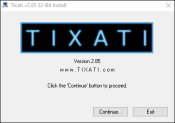
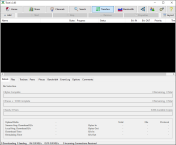
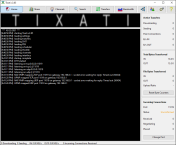
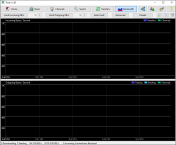
Tixati este un alt client BitTorrent multiplatformă care promite să fie ușor cu resursele sistemului, cu versiuni autonome și portabile disponibile pentru unitățile USB, dacă este necesar. Programul este proiectul lui Kevin Hearn, publicat inițial în 2009. De atunci, programul a fost actualizat de mai multe ori, cu caracteristici și funcții de sistem pe care nu le-am prea văzut pe alte platforme. Din punct de vedere al designului, am minți dacă am spune că Tixati arată bine. Designul aplicației este destul de urât chiar și după standardele scăzute stabilite de clienții torrent, o categorie de aplicație necunoscută tocmai pentru a câștiga niciun concurs de frumusețe.
Cu toate acestea, aplicația este programată să fie ușoară atât în dimensiune, cât și în resurse și realizează acest lucru, fiind una dintre cele mai eficiente aplicații pe care le-am testat pe această listă. Tixati include și alte câteva caracteristici, inclusiv o opțiune de cameră de chat completă cu mesagerie criptată privată, o idee interesantă pentru o platformă torrent. Aceste canale pot fi folosite pentru a partaja liste de link-uri magnet sau URL, împreună cu streaming audio și video. În cele din urmă, în ciuda faptului că este o platformă proprietară, Tixati nu promite niciun program spyware sau adware în programele lor, ceea ce îl face unul dintre cele mai de încredere produse comerciale de pe piață. Dacă sunteți în căutarea celei mai subțiri aplicații pe care o puteți găsi, în special una care acceptă mai multe platforme, acesta este clientul pentru dvs.
Tixati
Transmitere
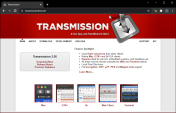
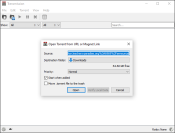
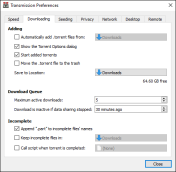
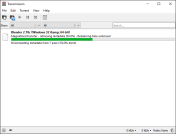
Transmisia a fost de mult timp unul dintre clienții noștri preferați de torrent pentru Mac și Linux, cu o interfață și amprentă ușoară și simplă. Produsul său partener, Transmission QT, a fost dezvoltat de ceva vreme pentru Windows și, deși nu este la fel de complet cu funcții precum ceea ce am văzut pe produsele Mac și Linux, Transmission este un client torrent bun care merită analizat. A fost unul dintre primii clienți care a adăugat suport larg pentru URI-uri magnet, precum și suport pentru crearea de fișiere compatibile atât cu Vuze, cât și cu uTorrent, doi jucători majori în jocul client torrent. Aplicația se concentrează pe utilizarea cât mai puține resurse și pe menținerea lucrurilor cât mai simple și directe posibil.
Din păcate, există câteva motive pentru care nu putem oferi Transmission recomandarea noastră completă. În primul rând, platforma QT nu este la fel de avansată ca aplicațiile precum qBittorrent; în general, ne plac mai mult funcționalitatea și caracteristicile unor astfel de aplicații și Deluge. În al doilea rând, în 2016, versiunile MacOS ale Transmission au fost infectate cu o aplicație ransomware care a criptat și a păstrat fișierele utilizatorului pentru răscumpărare, deblocându-se doar dacă aproximativ 400 USD erau transferați în contul atacatorului. Deși aceasta nu este vina Transmission, avem totuși dificultăți în a oferi acestei aplicații recomandarea noastră completă în urma atacurilor pe site-ul lor și pe serverul .DMG.
Transmitere
BitTorrent
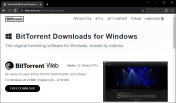
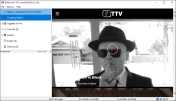
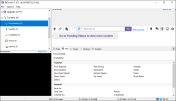

BitTorrent este clientul torrent original, dezvoltat inițial pentru a suporta încărcarea și descărcarea fișierelor folosind protocolul BitTorrent, folosit și astăzi de majoritatea site-urilor torrent. Lansat pentru prima dată acum peste cincisprezece ani în 2001, BitTorrent ca client are o istorie neclară. Deși considerat inițial unul dintre cei mai buni clienți torrent pe care i-ați putea descărca pentru Windows timp de mulți ani, în cele din urmă, odată cu lansarea versiunii 6.0, clientul a devenit efectiv o versiune reskinnizată a uTorrent, un alt client torrent foarte popular și comercial de pe piață. Ca atare, BitTorrent nu mai este considerat open-source și există aici câteva opțiuni de plată din care utilizatorii pot alege.
Clientul gratuit BitTorrent include viteze normale de descărcare cu management automat al lățimii de bandă și reclame incluse; un abonament fără reclame costă 4,95 USD pe an și elimină reclamele din aplicație. Pentru 19,99 USD, primiți BitTorrent Pro, o versiune premium care vă asigură „protecție împotriva virușilor și programelor malware”, o linie de asistență pentru clienți, capacitatea de a transmite instantaneu torrente și capacitatea de a converti descărcările în diferite formate de fișiere. Deși acestea sunt idei interesante, ele pot fi realizate și cu alte aplicații gratuit, fără costul unei taxe de membru de 19,99 USD pe an. În afara acestor caracteristici, BitTorrent este o aplicație torrent destul de standard. Are un design solid și o paletă de culori grozavă, dar pur și simplu nu merită să plătiți sau să suportați reclame, de altfel.
BitTorrent
Nu vezi o aplicație care ar trebui să fie aici?
Vuze

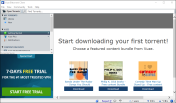
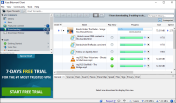
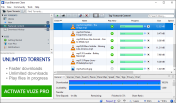
Vuze și-a început viața ca un client de torrenting numit Azureus și, în timp ce platforma permitea utilizatorilor să descarce date, fișiere și alt conținut legat de fișierele torrent pe care le-am cunoscut astăzi, Vuze le-a permis inițial utilizatorilor să vizualizeze și să partajeze conținut în ambele Calitate DVD și HD, prezentate prin canale care conțin fișiere precum emisiuni TV, filme, jocuri și alte media asortate. În 2006, programul a fost rebrandat de Vuze, conceput pentru a fi văzut mai degrabă ca un client social decât ca un client de torrenting. La fel ca BitTorrent sau uTorrent, Vuze are atât niveluri gratuite, cât și premium, numite Vuze+, disponibile pentru 29,90 USD în avans sau 9,90 USD pe an.
În timp ce versiunea gratuită permite accesul la pachete torrent, redare media, suport pentru link-ul magnet, control de la distanță prin aplicația mobilă Vuze și acces la o bibliotecă de pluginuri pentru personalizare, este versiunea premium care elimină reclamele și vă permite să transmiteți conținut media în timpul descărcării. , include o protecție antivirus încorporată și multe altele. Vuze este considerat a fi adware datorită includerii unei bare de instrumente cu marca Vuze, așa că, deși software-ul ar putea avea o istorie lungă de suport pentru torrent de ani de zile, vă sugerăm să vă îndepărtați de Vuze și să alegeți o experiență fără reclame, cum ar fi cele furnizate de qBittorrent și Deluge.
Și hei, dacă ați fost fan Vuze cu ani de zile înainte de a fi adăugate reclame, ar trebui să știți că o grămadă de foști dezvoltatori Vuze s-au împărțit în propria lor aplicație, BiglyBT. Fără reclame, fără software terță parte, dar toate caracteristicile pe care Vuze le-a avut de la început. De asemenea, aplicația este actualizată în mod regulat, astfel încât nu veți pierde o aplicație activă prin comutare.
Vuze
BitComet
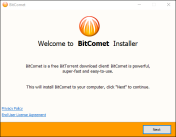
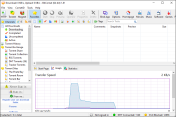
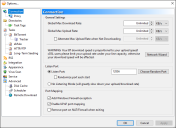
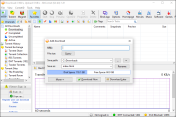
BitComet este o altă aplicație clasică care datează de la începuturile și nu lipsește, de asemenea, de o parte echitabilă de controverse și critici. Aplicația nu este cel mai frumos sau mai subțire client torrent disponibil astăzi pe piață, dar este un pas înainte față de unele dintre celelalte aplicații de pe lista noastră. Aplicația are câteva funcții pe care alte platforme nu le oferă, inclusiv opțiunea de a descărca prima și ultima parte a fiecărui fișier media, astfel încât să puteți previzualiza conținutul înainte de a termina descărcarea. Există o fereastră Internet Explorer încorporată pe platformele Windows care vă permite să căutați torrente chiar în cadrul aplicației în sine, deși în era URL-urilor magnet, aceasta nu este o funcție atât de utilă ca acum șase sau șapte ani.
Un player video încorporat vă permite, de asemenea, să vizualizați fișiere video Flash. Au existat unele controverse cu privire la BitComet ca platformă, inclusiv unele probleme legale cu site-ul gazdă FileHippo ultimul deceniu, deși, în general, BitComet este un serviciu de încredere care, în ciuda unei interfețe ocupate, este excelent pentru descărcarea rapidă a conținutului prin URL-urile torrent și magnet.
BitComet
BitLord
Compatibil cu
Android

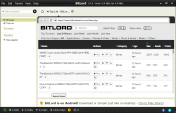
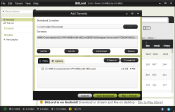

BitLord reprezintă un alt client torrent proprietar susținut de anunțuri, disponibil atât pentru platformele Windows, cât și pentru MacOS. Lansat inițial în 2003, BitLord a apărut din BitComet menționat mai sus și include o serie de funcții pe care nu le-am văzut pe alte platforme, inclusiv un player VLC încorporat pentru vizionarea videoclipurilor în aplicație, suport pentru subtitrare folosind un API de la opensubtitles.org și un motor de căutare torrent încorporat, împreună cu unele abilități adăugate, cum ar fi un sistem de comentarii pentru citirea și scrierea de comentarii la diferite torrente pe care le descărcați în orice moment și un cititor RSS de torrent care vă permite să urmăriți unele dintre site-urile dvs. preferate. Poate cea mai tare caracteristică inclusă aici: abilitatea de a folosi Airplay pentru a viziona torrente pe Apple TV în timp ce descărcați conținut direct dintr-o sursă.
Din păcate, este starea de tip sursă închisă și includerea reclamelor fac să fie dificil de descărcat prin aplicații precum qBittorrent sau Deluge, care oferă mai puține funcții, dar într-o stare open-source și fără reclame incluse. Cu toate acestea, suntem fani ai BitLord, o aplicație care pare să intenționeze să adauge funcții interesante pe care nu le vedem în multe alte aplicații. Dacă cauți ceva puțin diferit în clientul tău torrent, verifică-l pe acesta.
Detalii aplicație Android
- Categoria Playere și editori video
- Se instalează peste 100.000
- Evaluare din 5 4,5
- Data ultimei actualizări 4 aprilie 2021
- Dezvoltator de aplicații House of Life
- Dimensiunea de descărcare 108M
- Compatibilitate Android 5.0 și versiuni ulterioare
- Pret gratuit
BitLord
uTorrent
Compatibil cu
Android
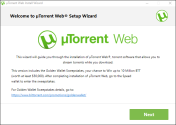
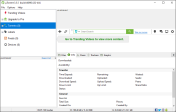
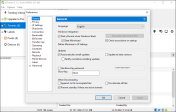
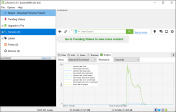
Deși uTorrent a fost cândva în fruntea listelor noastre și ale multor altora, a devenit un program mai greu de recomandat de-a lungul timpului datorită supraabundenței sale de reclame. Programul a fost dezvoltat inițial pentru a fi un client torrent ușor și ușor de utilizat, cu sloganul său scriind „un (foarte) mic client BitTorrent”. În timp ce clientul este cu siguranță încă ușor, alte aplicații open-source precum Deluge s-au erodat, de-a lungul anilor, la nivelul pieței de către uTorrent. În 2010, uTorrent a început să includă o bară de instrumente Conduit Engine în utilitarul său de descărcare, împreună cu crearea paginii de pornire și a motorului de căutare implicit Conduit fără consimțământ. În 2011, uTorrent a început să includă în schimb bara de instrumente Bing, înainte de a anunța o versiune plătită a aplicației intitulată uTorrent Plus. Și mai rău, în 2012 (începând cu versiunea uTorrent 3.2.2), utilizatorii au început să vadă reclame, împreună cu „torrenți prezentate” în cadrul aplicației și, deși acestea puteau fi dezactivate, pentru unii utilizatori, aceasta a fost ultima picătură.
Pentru mulți alții, uTorrent a devenit inutilizabil în martie 2015, când programul a început să includă o altă aplicație intitulată „Epic Scale”, care extrage criptomonede numite „Litecoin” în fundalul computerului tău și dă acești bani către BitTorrent. Deși acest program a fost întrerupt de la pachet cu software-ul, uTorrent încă reprezintă o recomandare dificilă în fața qBittorrent, Deluge și chiar și a altor aplicații plătite precum BitTorrent sau Vuze.
Detalii aplicație Android
- Categoria Playere și editori video
- Se instalează peste 100.000.000
- Evaluare din 5 4.6
- Data ultimei actualizări 20 mai 2022
- Dezvoltator de aplicații Rainberry, Inc.
- Descărcați dimensiunea 34M
- Compatibilitate Android 5.0 și versiuni ulterioare
- Preț 2,99 USD per articol









